普段、私は英語の例文を覚えるために、AnkiDroid というスマホのアプリを利用しています。(ストアのレーティングが4.9というすごく評価の高いアプリです。)
しかし、もともとこのAnkiDroid は英単語などを覚えるためのものなので、デフォルトだとQ&Aがすべて中央(Center)に表示されてしまいます。
それでも、そんなに困らないのですが、かなり長文になってくるとやはり違和感を感じることがあり、左寄せにする方法を探してみました。
Q&A画面からEdit noteで変更可能
Webでいろいろ検索していたところ、PC版のAnkiアプリケーションから変更可能という記事を見つけました。
しかしながら、その為だけにAnkiをダウンロードしてPCにインストールするのはちょっとめんどくさいなので、もっと簡単な方法がないか探していたところ、スマホの画面から直接変更することができることを発見しましので記載しておきます。
1.デッキを選んでQ&Aを開始
AnkiDroid でデッキを選択すると、以下のようにQuestionが始まると思います。
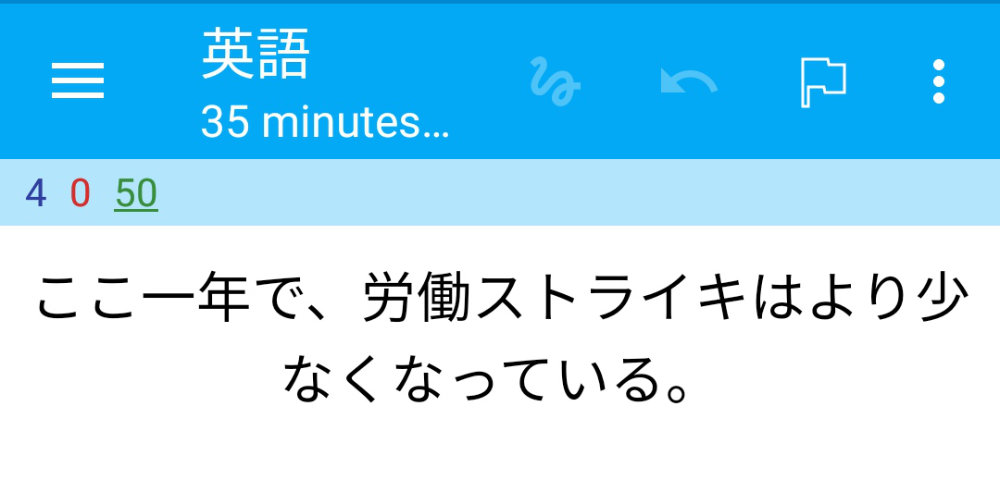
2.noteの編集
ここで、右上の点が3つ縦に並んだ部分を選んでください。
すると、以下のようにメニューが表示され、その中に「Edit note」が表示されていると思いますのでそれを選択します。
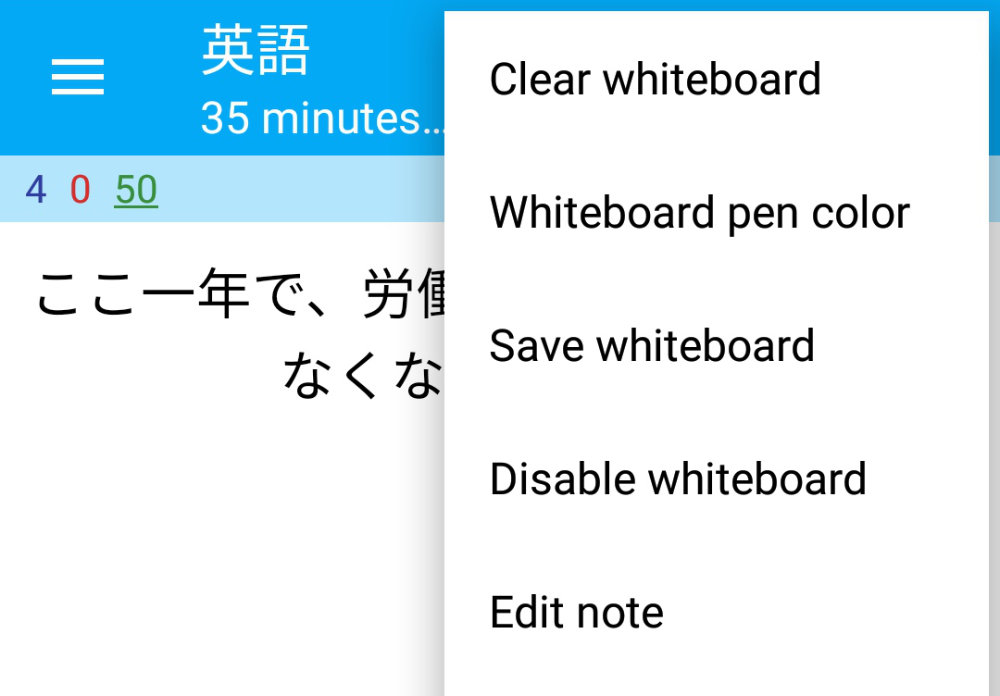
これにより以下のとおり、Q&A(note)の編集画面が表示されますので、一番下に表示されている「Cards:Card 1」を選んでください。
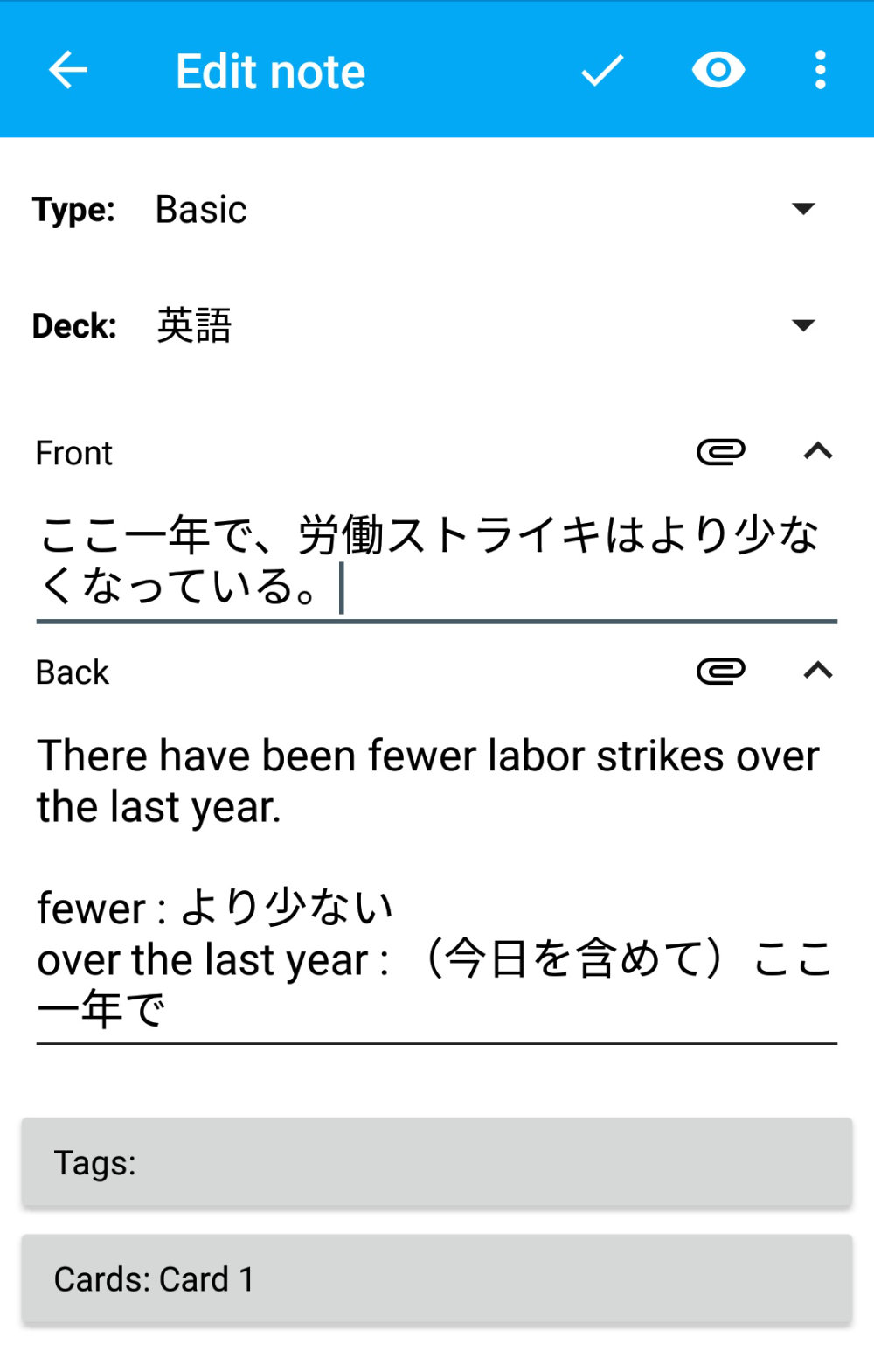
3.CARDのHTMLタグを編集
CARDを選択すると、以下のようにCARDの編集画面になりますので、Stylingのセクションにある”text-aline”の部分を”center” から”left”に編集し、上のチェックを選択してください。
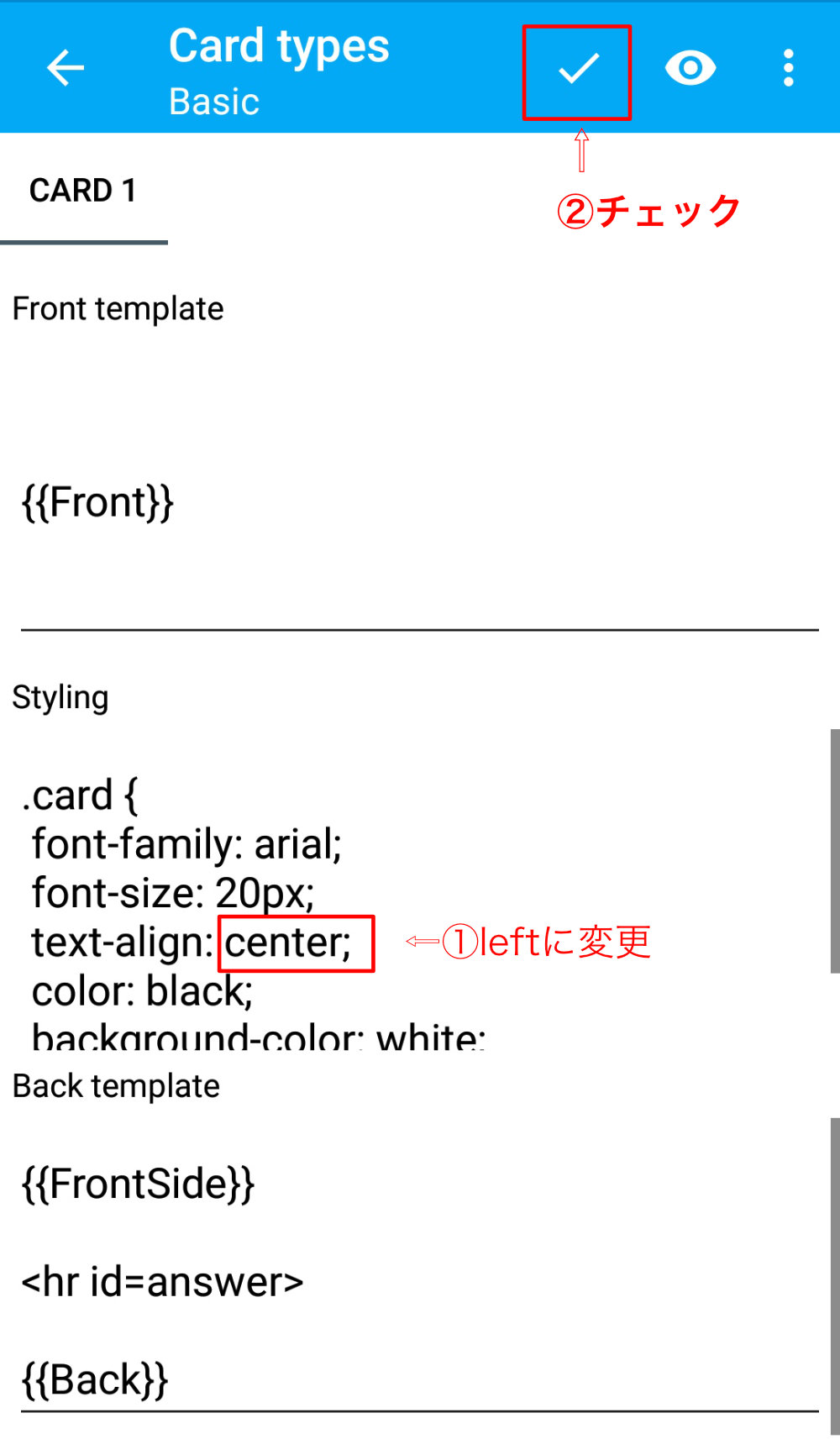
これだけで、以下のようにすべてのFlashcardが左寄せになります。
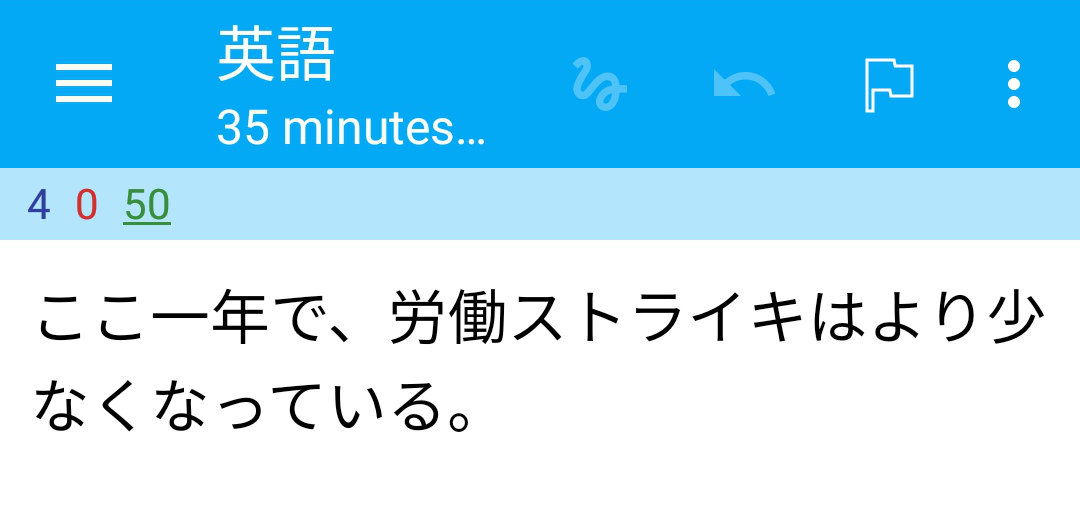
注意事項
なお、この設定変更はCARD毎(今回の場合、CARD 1を使っているフラッシュカードはすべて対象)となるようですので、注意してください。
デッキ毎に設定を変えたい場合、CARDを別のものにしておく必要があると思われます。
また、note毎にこういった設定を変えたいといった場合は、編集画面のFront と Backのセクションで直接<p align=left>(変えたい表示)</p>とやれば良いみたいです。
AnkiDroidは基本的にHTMLタグで編集できるようなので、慣れてくるといろいろカスタマイズしやすそうです。また、いろいろなプラグインもありそうですので、興味のある人は試してみると良いと思います。





コメントを残す